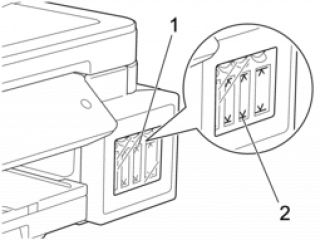In thường xuyên
Đây có vẻ là một mẹo hơi lạ đối với những người muốn tìm hiểu cách tiết kiệm tiền mua hộp mực, nhưng việc bạn sử dụng máy in thường xuyên thực sự có thể giúp tiết kiệm chi phí in ấn. Khi bạn để máy in của mình không hoạt động trong nhiều tuần, mực máy in có thể bị khô, gây ra các lỗi máy in và sau đó bạn có thể phải vứt bỏ toàn bộ hộp mực để sửa máy in của mình.
Khi bạn không có tài liệu nào cần in trong một thời gian nhất định, bạn có thể tiến hành in một trang thử nghiệm. Việc in một trang để kiểm tra cũng rất hữu ích để bạn kiểm tra hiệu suất của máy in, đồng thời để phát hiện và sửa máy in kịp thời nếu chúng gặp phải sự cố nào đó.
Chọn loại máy in tiết kiệm mực
Một trong những cách hữu hiệu nhất để tiết kiệm chi phí cho quá trình in ấn là chọn máy in sử dụng mực hiệu quả. Một máy in tiết kiệm mực có thể giúp bạn tiết kiệm chi phí mực in cũng như thời gian thay mực mới. Mặc dù việc mua một máy in giá rẻ có thể giúp tiết kiệm chi phí ban đầu nhưng đây thường là những máy in không sử dụng mực hiệu quả và sẽ dẫn đến nhiều trục trặc trong lâu dài, từ đó sẽ phát sinh thêm các chi phí sửa máy in. Do đó, chi thêm một khoản cho một máy in sử dụng mực hiệu quả có thể giúp bạn tiết kiệm chi phí hiệu quả hơn.
Không tắt máy in giữa các lệnh in
Mặc dù bạn có thể nghĩ rằng việc tắt máy in giữa các lệnh in có thể giúp tiết kiệm chi phí in ấn, nhưng thực tế thì ngược lại. Nhiều máy in sẽ sử dụng một ít mực khi chúng khởi động, vì vậy việc tắt và bật máy liên tục giữa mỗi lệnh in thực sự có thể gây lãng phí mực. Thay vào đó, hãy bật máy in khi bạn biết mình sẽ cần in nhiều tài liệu trong một khoảng thời gian trong ngày.
Sử dụng phông chữ tiết kiệm mực
Hiện các nhà sản xuất đã sáng tạo ra rất nhiều phông chữ tiết kiệm mực và nhiều phông chữ trong số đó đã được cài đặt sẵn trên Microsoft Word. Ví dụ: Garamond và Times New Roman là hai phông chữ tiêu chuẩn của Word và chúng giúp tiết kiệm mực hiệu quả. Ngoài ra, nếu bạn cần các phông chữ đa dạng hơn thì bạn hoàn toàn có thể tải xuống các phông chữ hiệu quả bổ sung như Ecofont có thể giúp tiết kiệm mực in.
Lựa chọn thời điểm in
Như đã nêu ở trên, bật và tắt máy in nhiều lần có thể gây lãng phí mực, vì vậy một số người thường gom các tài liệu cần in trong hai hoặc ba ngày và in chúng trong một lần. Nếu không có tài liệu nào cần in gấp thì phương pháp này có thể là một cách vừa đơn giản lại hiệu quả để tiết kiệm một chút chi phí in ấn.
Kiểm tra hiệu suất sử dụng máy in
Theo dõi việc sử dụng mực của máy in có thể giúp bạn theo dõi hiệu suất làm việc của máy in. Để làm điều này, bạn có thể sẽ cần thêm phần mềm giám sát việc sử dụng. Có nhiều loại phần mềm khác nhau có thể hỗ trợ công việc này. Các chương trình này thường cũng cung cấp các đề xuất để tiết kiệm mực và in hiệu quả hơn, đồng thời chỉ ra các vấn đề cần sửa chữa máy in.
Tận dụng chức năng Print Preview (Xem trước bản in)
Chức năng Print Preview có thể giúp bạn tiết kiệm chi phí in lại bằng cách cho phép bạn xem trước bản in trước khi in. Chức năng này rất hiệu quả khi nó giúp bạn nhận thấy lỗi ở tài liệu của mình một cách rõ ràng hơn, từ đó giúp tránh lãng phí mực và còn lãng phí giấy.
Chỉnh cài đặt in
Cài đặt in của bạn có thể được thay đổi để làm cho máy của bạn tiết kiệm chi phí hơn một chút thông qua việc tiết kiệm mực in hơn. Ví dụ: bạn có thể đang sử dụng cài đặt in chất lượng cao và tạo ra các bản in chất lượng cao, với các tài liệu không quá quan trọng thì việc sử dụng chế độ này sẽ gây lãng phí. Nếu bạn chỉ muốn in các tài liệu cơ bản thì bạn có thể đặt chất lượng in ở chế độ nháp. Cài đặt này tiết kiệm mực và bạn vẫn có thể thay đổi cài đặt của mình về chất lượng cao hơn nếu bạn muốn tạo bản in chất lượng cao.
Để chỉnh cài đặt in sang chế độ in nháp trên máy tính, bạn có thể làm theo các bước sau đây:
Mở "Control Panel" (Bảng điều khiển) trên máy tính của bạn.
Tìm và chọn "Devices and Printers" (Thiết bị và máy in).
Tìm và chọn máy in mà bạn muốn chỉnh cài đặt.
Chuột phải vào máy in đó và chọn "Printing Preferences" (Tùy chọn in).
Trong cửa sổ "Printing Preferences", tìm kiếm và chọn tùy chọn "Print Quality" (Chất lượng in) hoặc tìm mục tương tự.
Tại đây, bạn có thể tìm kiếm tùy chọn "Draft" (Nháp) hoặc "Economy" (Tiết kiệm) và chọn nó.
Sau khi chọn tùy chọn in nháp, bạn có thể nhấn "OK" hoặc "Apply" để lưu các thay đổi.
Quá trình này có thể có sự khác biệt nhỏ tùy thuộc vào hệ điều hành và phiên bản máy tính của bạn, nhưng thông thường, các bước trên sẽ giúp bạn tìm và thay đổi cài đặt in nháp trên máy tính.
Lược dịch từ inkstation.com.au